Ang pagsulat ng teksto sa isa sa mga hindi pamantayang font ay gagawing kaakit-akit ito. At sa ilang mga kaso, ang paggamit nito ay maaaring magsilbing isang paraan ng pag-istilo ng teksto, isang halimbawa nito ay ang Gothic font.
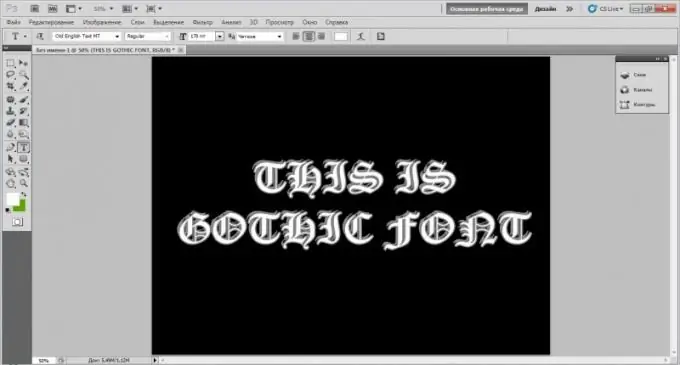
Panuto
Hakbang 1
Una kailangan mong hanapin at mai-install ang naaangkop na font ng Gothic upang gumana. Maghanap sa Internet sa mga pampakay na site (halimbawa, xbest.ru, ifont.ru, atbp.) O paggamit ng mga serbisyo sa paghahanap (Yandex, Google, Rambler, atbp.). Kapag nahanap mo na ang gusto mong font ng gothic, i-download ito sa hard drive ng iyong computer. Kung ito ay nasa isang archive (rar, zip, atbp.), I-extract ito. Pagkatapos nito, kakailanganin mong i-install ang font sa system.
Hakbang 2
Mayroong dalawang mga paraan kung saan maaari mong mai-install ang kinakailangang font. Mag-double click sa na-download na file ng font. Magbubukas ang isang window kung saan ipapakita ang pangalan nito at mga halimbawa ng teksto ng iba't ibang laki. Mag-click sa pindutang "I-install" na matatagpuan sa itaas na bahagi ng window. Hintaying matapos ang proseso. Sa pagkumpleto, mai-install ang font.
Hakbang 3
Ang pangalawang pagpipilian sa pag-install ay ang mga sumusunod. Buksan ang folder ng operating system ng Windows na matatagpuan sa system local drive gamit ang Explorer. Hanapin at buksan ang direktoryo ng Mga Font. Kopyahin ang file ng gothic font na na-download mo rito. Upang magawa ito, i-drag lamang ito gamit ang iyong mouse sa folder na ito, o mag-right click dito, piliin ang "Kopyahin", pagkatapos ay mag-right click sa folder ng Mga Font at piliin ang "I-paste". Maghintay hanggang makopya ang file.
Hakbang 4
Buksan ang programa kung saan nais mong likhain ang pagsulat ng Gothic. Maaari itong maging isang text editor, halimbawa, Microsoft Word o isang graphic - Microsoft Paint, Adobe Photoshop, atbp.
Hakbang 5
Sa item na "Font", piliin ang naka-install na font. Ngayon simulang isulat ang teksto - magagawa ito sa Gothic font. Gayundin, maaari mo lamang isulat lamang ang teksto, pagkatapos ay piliin ito at sa "Font" piliin ang nais. Ang ipinasok na teksto ay ipapakita sa istilong Gothic.






